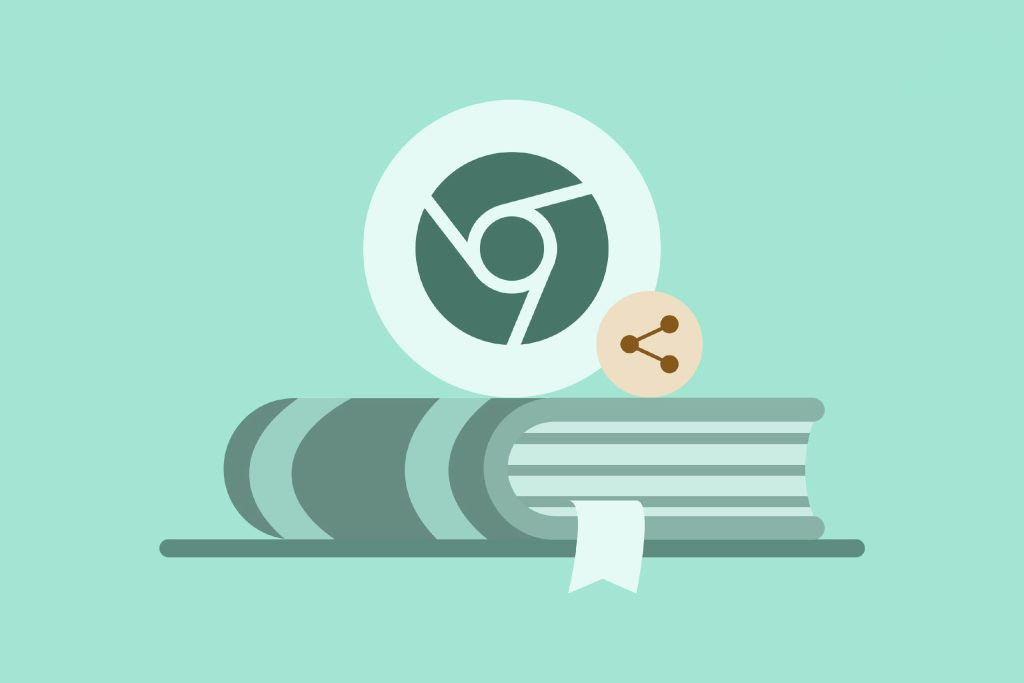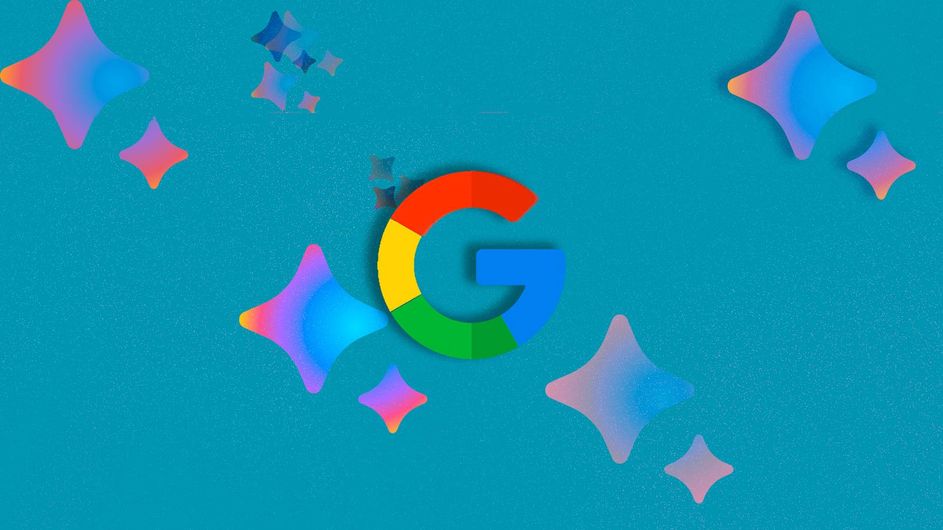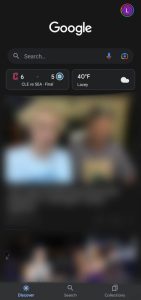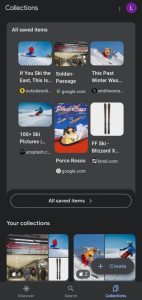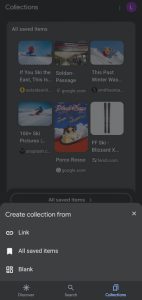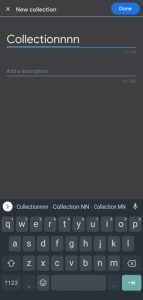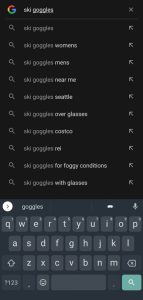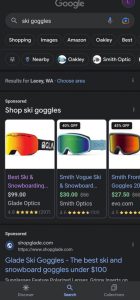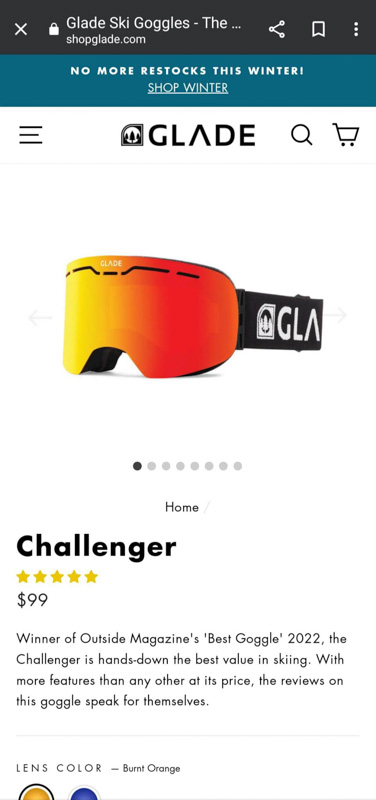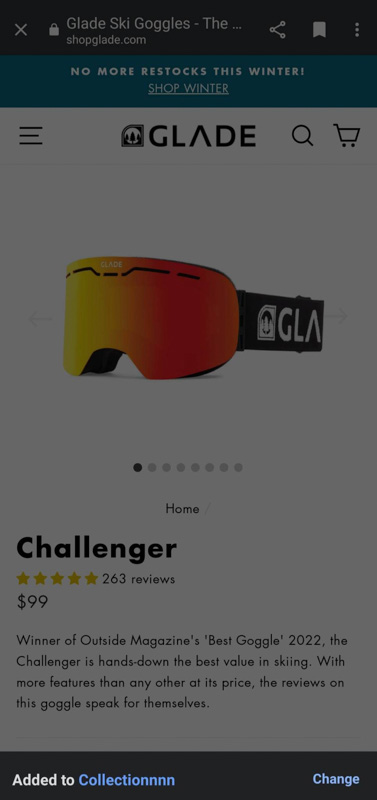Google Collections یک ابزار خوب برای جستجو در وب است که می تواند شما را از دردسرهای بررسی تاریخچه جستجوی گوگل نجات دهد.
به گزارش تکناک، این ابزار به شما امکان می دهد لینک ها، تصاویر و موارد دیگر را در یک سری پوشه های مجازی سازماندهی شده، به راحتی ذخیره کنید.
Google Collections چیست؟
این ابزار در واقع مجموعه قابلیت هایی است که به شما امکان می دهد گروه هایی از محتوا ایجاد کرده و آنها را برای مراجعات بعدی، ذخیره کنید. اگر با ابزار نشانه گذاری یا bookmarking آشنا هستید، می توانید Google Collections را هم مانند یک صفحه نشانک یکپارچه مخصوص گوگل در نظر بگیرید. شما به کمک این ابزار می توانید مجموعه هایی با موضوعاتی مانند مکان های مورد علاقه یا دستور العمل ها ایجاد کنید و آنها را هر طور که می خواهید سازماندهی کنید. ظاهر نشانکهای Google Collections گاهی اوقات به ویژگی Pinterest یا مجموعههای Microsoft Edge تشبیه میشود.
مجموعههای ذخیره شده عمدتاً از طریق برنامه Google در دسترس هستند که شما میتوانید در اندروید و آیفون از آن استفاده کنید. این ابزار با گوگل کروم، موتور جستجوی گوگل، نقشه های گوگل و Gmail ادغام شده است. وقتی وارد حساب Google خود شوید، میتوانید در همه دستگاههایتان به این مجموعهها دسترسی داشته باشید. چه بخواهید برای یک سفر برنامه ریزی کنید، تحقیق در مورد یک پروژه انجام دهید یا مقالات جالب بخوانید، Google Collections ابزاری عالی برای کمک به شما در سازماندهی و تمرکز است.
چه چیزی را می توان در Google Collections ذخیره کرد؟
موارد مجازی بسیاری وجود دارند که می توانند در پوشه های Google Collections شما ذخیره شوند. شما می توانید از این پوشه ها برای دسته بندی و ثبت تصاویر، دستور العمل ها، مکان ها، نقشه، فیلم ها، سریال ها و برخی از صفحات وب استفاده کنید. احتمال این که گوگل عناصر بیشتری به این ابزار اضافه کند زیاد است زیرا این ابزار نسبتا جدید است.
نحوه استفاده از Google Collections
Google Collections برای هر کسی که از برنامه Google استفاده میکند، در دسترس است. اگر از سیستم عامل iOS استفاده می کنید، باید از یک برنامه وابسته به Google استفاده کنید. اگر از این ابزار در گوشی هوشمند اندرویدی یا رایانه استفاده میکنید، میتوانید این کار را از طریق مرورگر کروم یا سایر برنامهها انجام دهید.
چگونه یک مجموعه ایجاد کنیم؟
روند ایجاد یک مجموعه جدید برای دستگاه های اندروید و دستگاه های اپل یکسان است. قبل از شروع، Google App را از Google Play یا برای دستگاه های اپل، App Store دانلود کنید. اگر از رایانه استفاده می کنید، مراحل یکسان است، اما به جای دنبال کردن دو مرحله اول، باید از google.com/collections شروع کنید.
- برنامه Google را باز کنید.
- روی مجموعه ها ضربه بزنید.
- روی دکمه Create در گوشه سمت راست پایین ضربه بزنید.
- یکی از سه گزینه را انتخاب کنید.
- ایجاد لینک : می توانید مجموعه خود را با یک لینک شروع کنید.
- ایجاد از همه موارد ذخیره شده: می توانید مجموعه خود را با انتخاب یک یا چند مورد از موارد ذخیره شده خود شروع کنید.
- ایجاد یک مجموعه خالی: می توانید یک مجموعه خالی ایجاد کنید.
- برای مجموعه خود اسم انتخاب کنید.
- روی Done ضربه بزنید.
پس از انجام این مراحل، یک پوشه مجموعه خواهید داشت که می توانید هرچیزی بخواهید به آن اضافه کنید.
نحوه افزودن موارد به مجموعه با استفاده از برنامه Google
ذخیره موارد در پوشه های خود با استفاده از برنامه Google ساده است. این مراحل برای دستگاه های اندروید و iOS یکسان است.
- برنامه Google را باز کنید.
- موردی را که می خواهید ذخیره کنید، جستجو کنید.
- روی مورد ضربه بزنید.
- روی آیکون Save ضربه بزنید (معمولا در گوشه سمت راست بالا)
- مورد در جدیدترین مجموعه شما ذخیره می شود. می توانید با ضربه زدن روی تغییر اعلان پاپ آپ که پس از ذخیره مورد ظاهر می شود، مجموعه دیگری را انتخاب کنید.
پیروی از این مراحل باعث می شود مجموعه های خود را در کمترین زمان افزایش دهید. هنگام ذخیره تصاویر یا استفاده از مرورگر وب که در برنامه Google نیست، ممکن است لازم باشد قبل از اینکه بتوانید روی گزینه ذخیره ضربه بزنید، روی نماد سه نقطه مرتبط با مورد ضربه بزنید.
چگونه پوشه های خود را مدیریت کنیم؟
روشهای مختلفی وجود دارد که میتوانید پوشه های خود و آیتمهای ذخیرهشدهای که در آنها قرار دارند را مدیریت و ویرایش کنید. روشهای مدیریت مجموعهها در همه دستگاهها مشابه است. در دستگاههای اندروید و iOS، برنامه Google را باز کنید و روی مجموعهها در گوشه پایین سمت راست ضربه بزنید. در رایانه، به صفحه اصلی مجموعههای Google شخصی خود بروید.
در صفحه مجموعه ها، برای ایجاد تغییرات کلی مانند افزودن یا حذف موارد ذخیره شده، به قسمت همه موارد ذخیره شده بروید. برای ایجاد تغییرات در یک مجموعه خاص، فقط به آن مجموعه بروید. می توانید موارد موجود در مجموعه خود را سازماندهی کنید، نام مجموعه و سایر جزئیات را ویرایش کنید یا مجموعه را با دیگران به اشتراک بگذارید. همچنین میتوانید آن را حذف کنید. ضمنا شما می توانید مجموعه های خود را با دیگران به اشتراک بگذارید.
آیا Google Collections همه جا در دسترس است؟
Google Collections در بسیاری از کشورها در دسترس است، اما ممکن است در همه زبانها یا مناطق موجود نباشد. میتوانید با ورود به حساب Google خود و رفتن به صفحه مجموعههای Google شخصی خود، بررسی کنید که آیا به این ابزار دسترسی دارید یا خیر.